
Ja mam brakuje paska szybkiego uruchamiania, wraz ze wszystkimi ikonami, jak je teraz przywrócić i czy można tam umieścić więcej niż trzy ikony. Widziałem dziesięć skrótów programowych u naszego administratora systemu w panelu szybkiego uruchamiania, pytanie mówi, jak to zrobić, mówi zaklęcie. Ale poważnie?
Tatiana.
Brak paska szybkiego uruchamiania
Wiesz, Tatyana, ona też gdzieś zniknęła. Naprawdę nie używam tego, prawdopodobnie jest to wirus, który kradnie wszystkim, spróbujmy to rozgryźć.

Kliknij prawym przyciskiem myszy pasek zadań, a następnie pasek narzędzi, zaznacz pole Szybki start i nasze zaginione Szybkie uruchamianie systemu Windows XP pojawia się tam, gdzie powinna być.

Nie wiem o tobie, ale nic nie miałem, przypomnijmy sobie stare ustawienia XP, opanowanie siódemek i ósemek jest dobre, ale nie musisz zapominać o starych przyjaciołach. Ponownie kliknij prawym przyciskiem myszy pasek zadań i wybierz właściwości,

spójrz na zakładkę Pasek zadań powinien być zaznaczony Wybórnaciśnij pasek szybkiego uruchamiania, jeśli go nie ma, to ustaw.
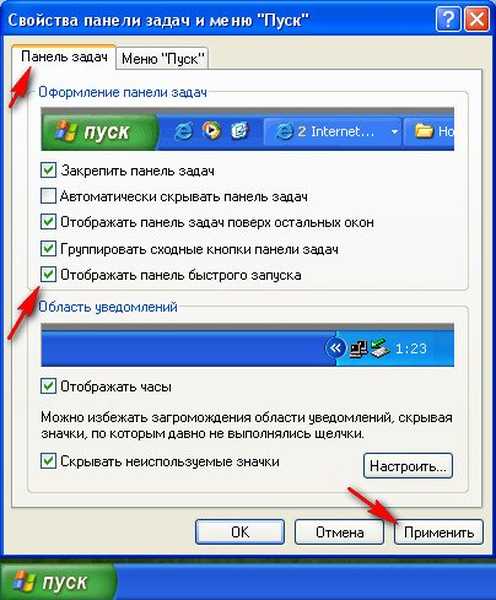
Rzadko się to zdarza, ale powyższe dwie metody nie pomagają, a następnie czytamy dalej, a jednocześnie zastanawiamy się nad pytaniem: Jak umieścić wymaganą liczbę skrótów bez zaklęcia w panelu szybkiego uruchamiania systemu Windows XP? Rzeczywiście, przydzielone miejsce jest bardzo małe i zamiast potrzebnych nam ikon wyświetlane są dwie strzałki skierowane w prawo, które otwierają listę programów, które nie pasują do panelu szybkiego uruchamiania.
Kliknij pasek zadań prawym przyciskiem myszy i odznacz element Zablokuj pasek zadań.,

jak widać, natychmiast pojawia się ogranicznik, najeżdżamy na niego i przyjmuje postać podwójnej strzałki,

klikamy go lewą myszą i bez puszczania przesuwamy go w prawo tak bardzo, jak to konieczne, zwalniamy mysz i naprawiamy pasek zadań. To wszystko, teraz przeciągnij i upuść potrzebne skróty do startera za pomocą myszy,

niech będą nawet dziesięć. W takim przypadku na pewno pojawi się pasek szybkiego uruchamiania.
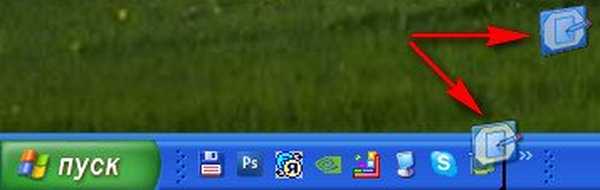 Następnie możemy zadokować pasek zadań.
Następnie możemy zadokować pasek zadań.

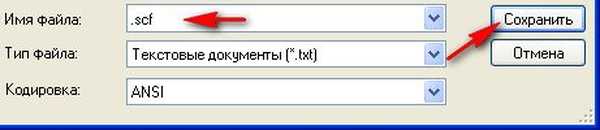
Tagi artykułu: Funkcje systemu Windows XP











